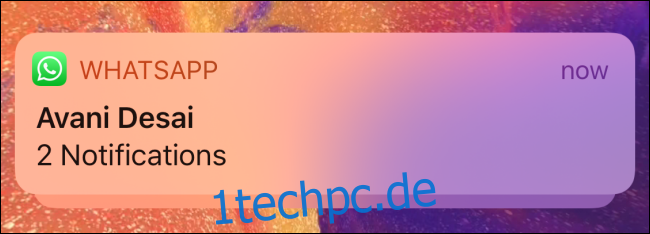Sofern Ihr Sperrbildschirm nicht gesperrt ist, kann jeder, der Ihr iPhone in die Hand nimmt, Ihre Benachrichtigungen lesen. Wenn Sie Ihre privaten WhatsApp-Konversationen auf Ihrem Sperrbildschirm ausblenden möchten, können Sie die Benachrichtigungsvorschau auf zwei verschiedene Arten deaktivieren.
Deaktivieren Sie die Benachrichtigungsvorschau auf Ihrem Sperrbildschirm
Eine der neuen Funktionen, die mit Face ID auf dem iPhone X eingeführt wurden, war die Möglichkeit, die Benachrichtigungsvorschau auszublenden. Die Funktion wurde in iOS 11 ausgerollt und ist für alle iPhones verfügbar, einschließlich älterer iPhones mit Touch ID.
Die Option ist standardmäßig für Geräte mit einem Face ID-Sensor aktiviert (eine der besten iPhone-Datenschutzfunktionen), aber Sie können sie manuell aktivieren, wenn Sie ein älteres iPhone haben.
Wenn aktiviert, wird der Inhalt aller Benachrichtigungen standardmäßig ausgeblendet. Die Benachrichtigung zeigt den Namen des Absenders und der Benachrichtigungstext lautet einfach „Benachrichtigung“.
Wenn Sie Ihr iPhone mit Face ID entsperren, wird die Benachrichtigung erweitert, um den Inhalt anzuzeigen.
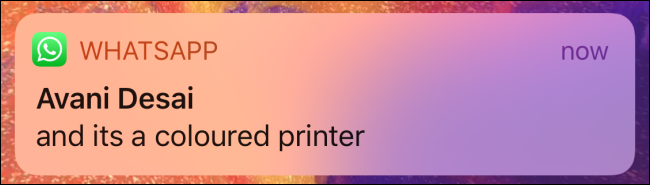
Wenn Sie die Funktion deaktiviert haben oder ein älteres iPhone verwenden, können Sie sie in den Einstellungen aktivieren.
Öffnen Sie die App „Einstellungen“ und tippen Sie dann auf die Option „Benachrichtigungen“.
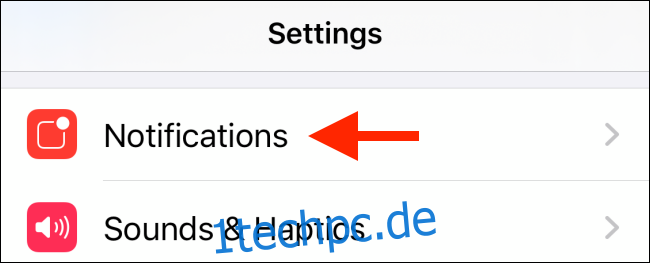
Tippen Sie hier oben auf die Option „Vorschau anzeigen“.
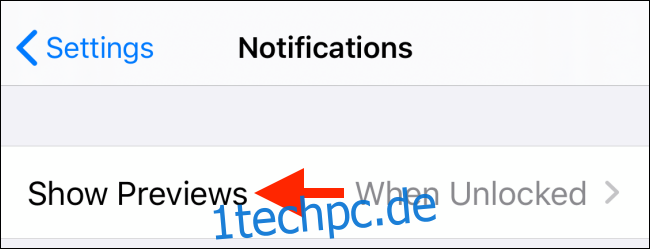
Wechseln Sie zur Option „Wenn entsperrt“. Jetzt erweitert Ihr iPhone den Benachrichtigungsinhalt nur, wenn Sie Ihr Gesicht mit Face ID scannen oder Ihren Finger auf den Touch ID-Sensor legen.
Wenn Sie besonders vorsichtig sein möchten und nicht möchten, dass Benachrichtigungsinhalte auf dem Sperrbildschirm angezeigt werden, wählen Sie die Option „Nie“.
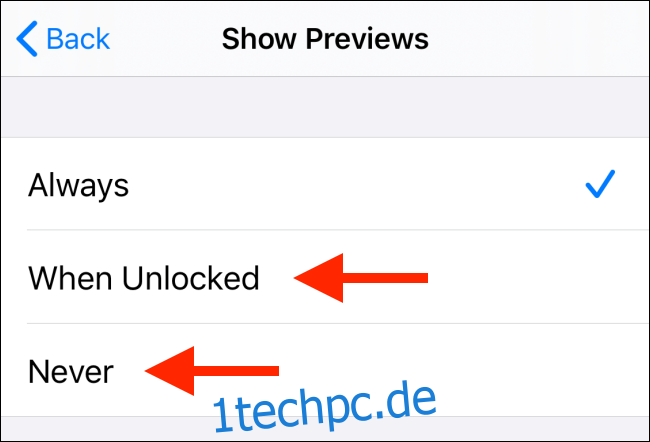
WhatsApp-Benachrichtigungsvorschau deaktivieren
Die vorherige Methode ist ein Alles-oder-Nichts-Deal für jede Benachrichtigung, die auf Ihrem iPhone eingeht. Was aber, wenn Sie die Benachrichtigungsvorschau nur für WhatsApp und nicht für andere Apps deaktivieren möchten? Sie können dies über eine Einstellung aus der WhatsApp-App tun.
Öffnen Sie die „WhatsApp“-App und tippen Sie auf die Registerkarte „Einstellungen“ in der unteren rechten Ecke.
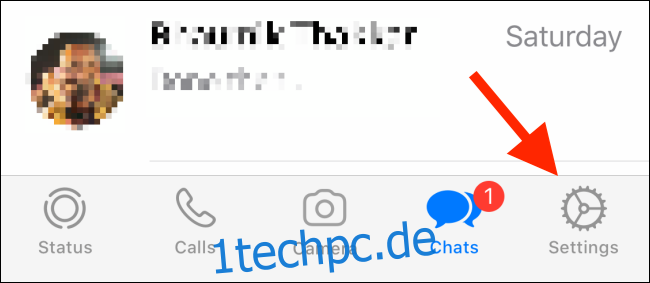
Wählen Sie dort die Option „Benachrichtigungen“.
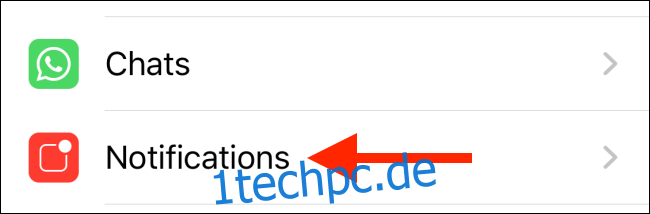
Tippen Sie hier auf den Schalter neben der Option „Vorschau anzeigen“.
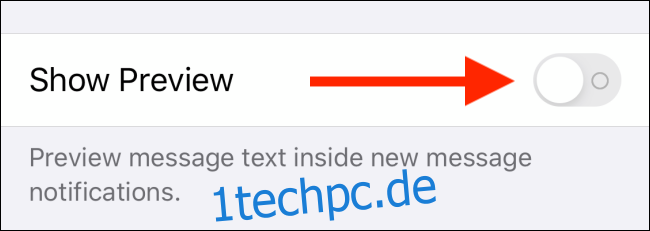
Wenn Sie jetzt eine neue Nachricht auf WhatsApp erhalten, wird Ihnen in der Benachrichtigung der Name des Absenders mitgeteilt und im Inhaltsbereich wird einfach „Nachricht“ angezeigt.

Dies ist nur einer der vielen Schritte, die Sie unternehmen können, um Ihr WhatsApp-Konto sicherer und privater zu machen. Sehen Sie sich unseren WhatsApp-Sicherheitsleitfaden an, um mehr zu erfahren.